Ferestre Backup 8 - dezactivează backup

Pentru a ajunge la fereastra Task Scheduler, plasați cursorul mouse-ului în colțul din dreapta jos al desktop-ului în Windows 8 pe panoul care apare, faceți clic pe pictograma cu lupa, iar în noua fereastră care se deschide, căutare, caută parametrii, apoi tastați în cuvântul de șirul de căutare „plan.“ Ca rezultat, sistemul vă va solicita să alegeți din mai multe opțiuni pentru solicitarea corespunzătoare, suntem, de asemenea, interesat în poziția „sarcinile Program“. Faceți clic pe ea și fereastra „Task Scheduler“, faceți dublu clic pe „Task Scheduler (local)“, apoi deschideți folderul „Task Scheduler Biblioteca“, apoi succesiv, deschideți folderul „Microsoft“ și „Windows“.
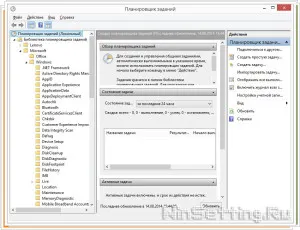
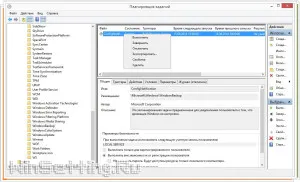
Confirmați efectua acțiuni eliminați, faceți clic pe butonul „Da“ în mesajul pop-siguranță.
Închide-l „Task Scheduler“, ei nu mai au nevoie de noi, așa cum am făcut deja, și rămâne doar pentru a verifica infuzat după cum este necesar. Pentru a verifica activitățile desfășurate, porniți instrumentul de backup pentru Windows pentru acest computer, deschideți Panoul de control și faceți clic pe elementul „Backup and Restore“. În fereastra care se deschide, veți vedea că setarea „Salvarea de rezervă și restaurarea fișierelor,“ traduse în „Nu instalați“ modul.
Asta e tot, vă dorim o performanță PC bună și mai puține instrumente de utilizare pentru recuperarea sistemului.